云开演示者调音台设备的连接与调试
1、准备好相关的设备,如图所示:


2、开启现场调音台,确保话筒正常工作
3、将 音频转接线的 6.5mm端口 接入调音台的 PHONES 插口
2、将 音频转接线的 3.5mm端口 接入USB声卡的 麦克风 插口
3、将 耳机 接入USB声卡的 耳机 插口
4、将 USB声卡 连接到电脑上





4、在电脑上打开系统自带的音频管理应用,确认USB声卡是否正常工作
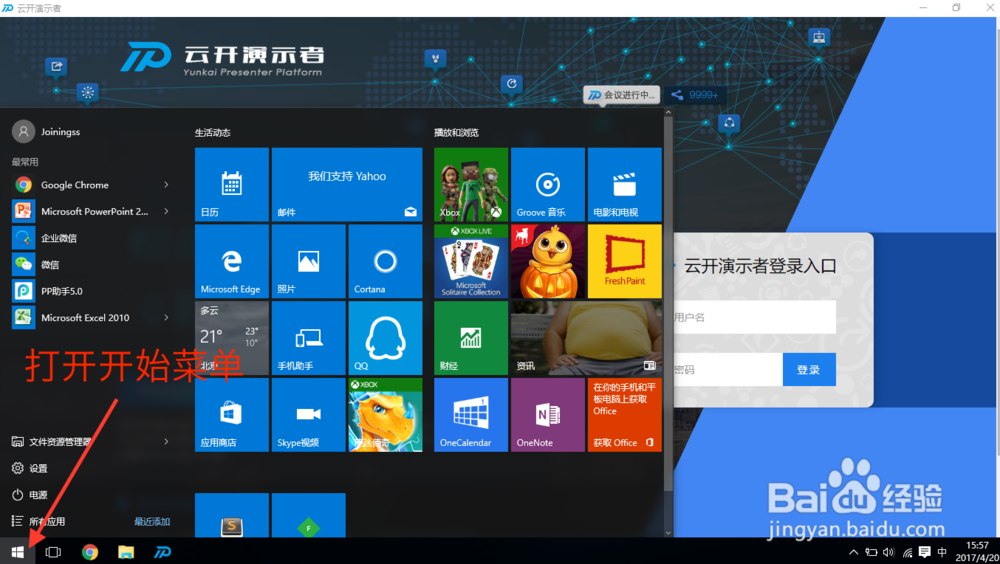
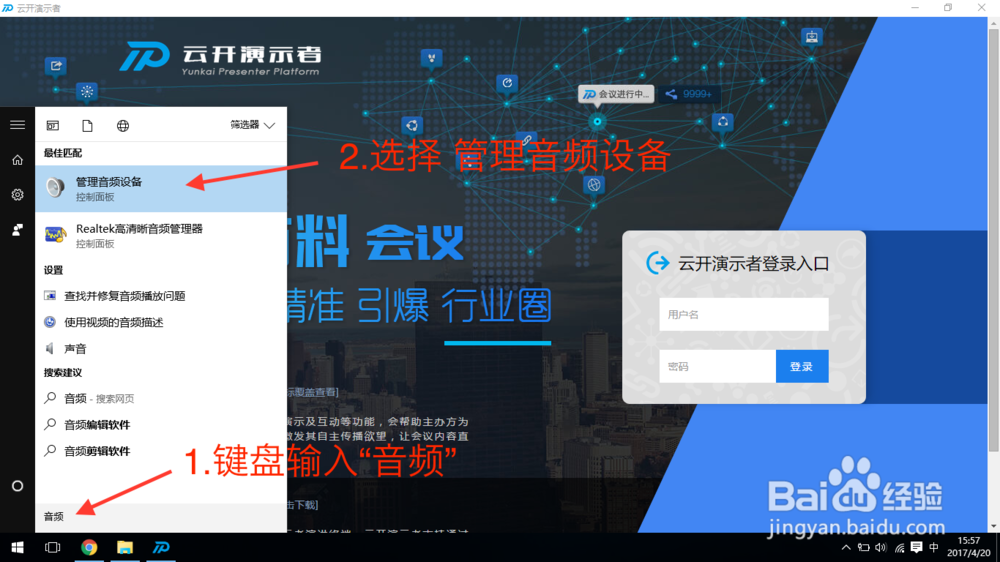
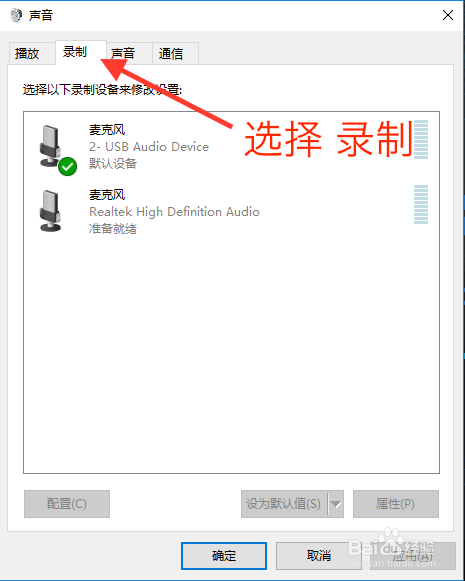

5、确认USB声卡正常工作之后
1、打开 云开演示者
2、登录进入主页面
3、选择侧边栏的 “设备调试”,进入设备调试页面
4、点击 “开始调试”
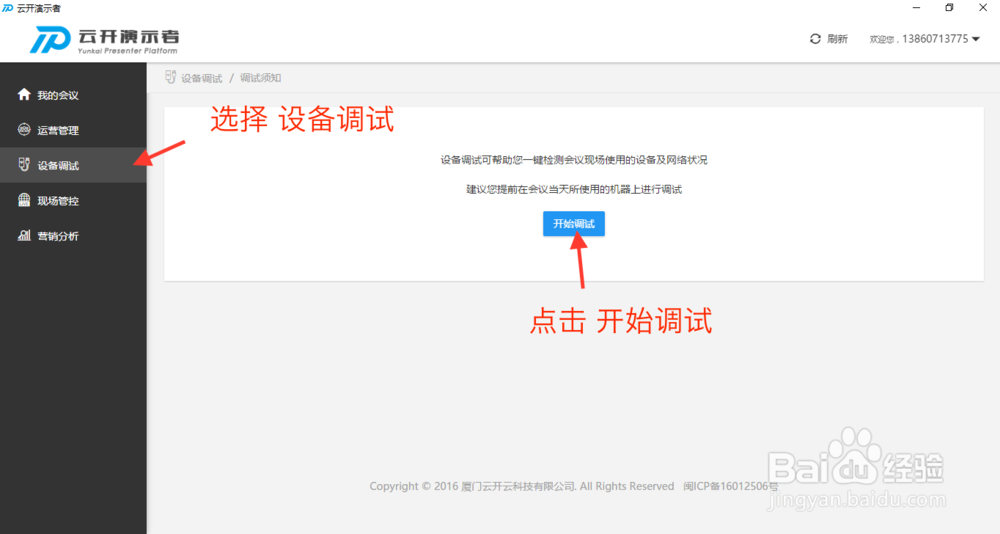
6、调试流程
1、选择设备然后点击开始
2、此时可以通过耳机实时听到麦克风的声音
3、调节调音台的输出增益来接耳机的音量
(建议将电脑音量设为50%,调音台调节到耳机能够听清楚话筒声音)
4、调节好音量之后,点击通过
5、通过麦克风调试之后,云开演示者会自动对网络进行测试,并预先下载会议相关资源
6、完成所有调试之后,就可以进入现场管控进行会场的议程的演练

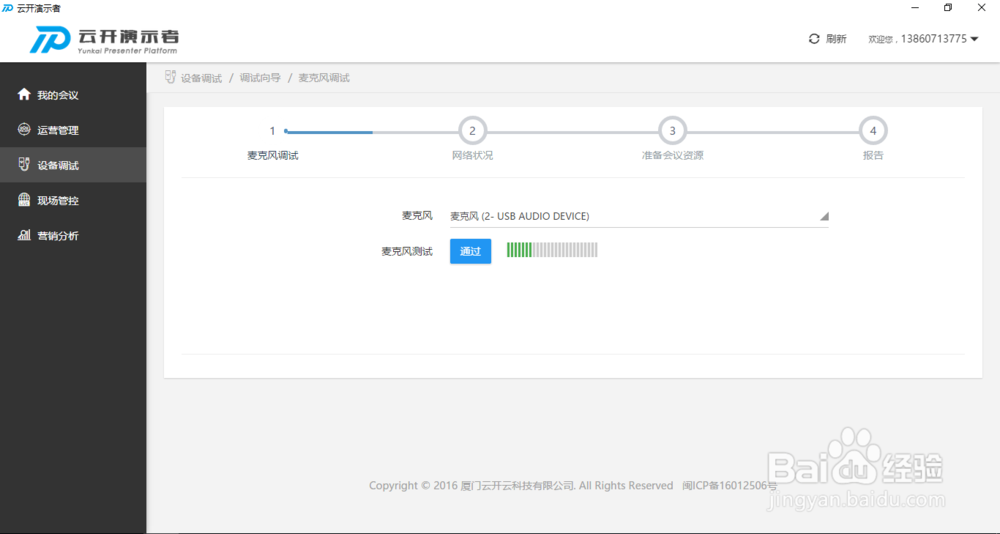
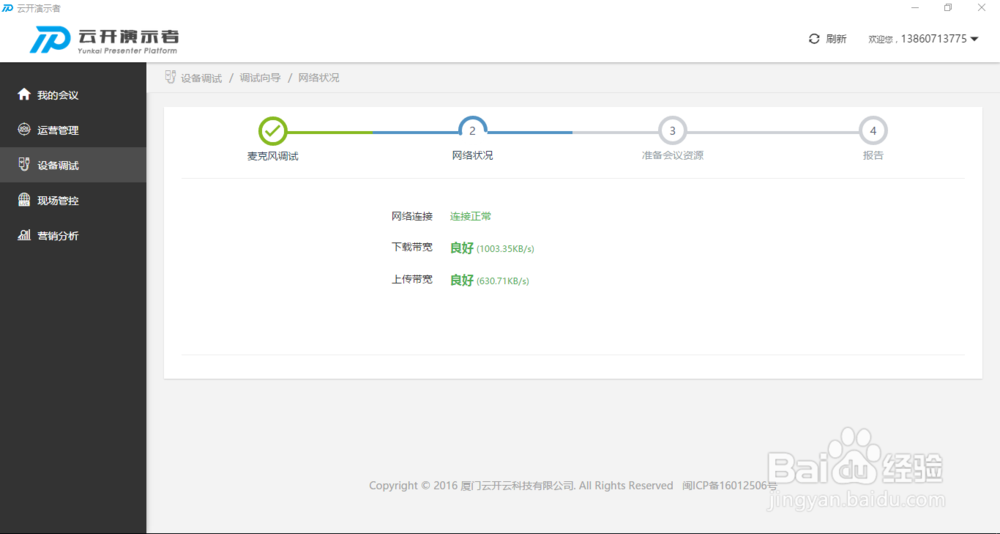
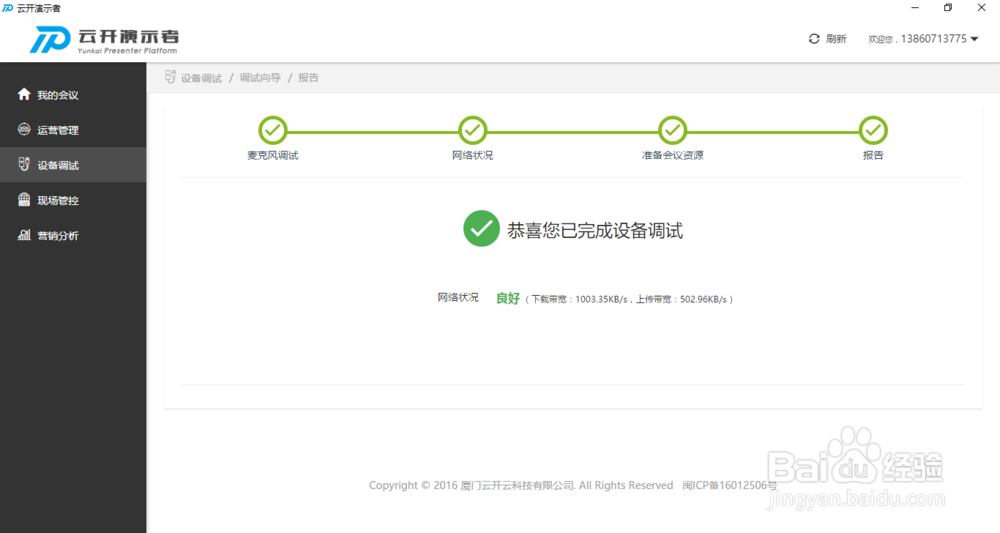
声明:本网站引用、摘录或转载内容仅供网站访问者交流或参考,不代表本站立场,如存在版权或非法内容,请联系站长删除,联系邮箱:site.kefu@qq.com。
阅读量:145
阅读量:84
阅读量:132
阅读量:87
阅读量:163